Nors VPN siūlo jums prieigą prie regione užblokuotų svetainių, tai taip pat padeda jums saugiai dirbti nuotoliniu būdu naudojant savo biuro tinklą namuose. Tiesą sakant, jūs taip pat galite žaisti internetinius žaidimus naudodami serverius, esančius kitose pasaulio vietose.
Tačiau ieškant tinkamo VPN gali būti sunku. Čia yra šimtai nemokamų ir mokamų VPT paslaugų, todėl gali būti sunku nuspręsti, kuri jums tinka. Geros naujienos yra tai, kad galite nemokamai ją nustatyti „Windows 10“ įrenginyje. Pažiūrėkime, kaip.
Sprendimas: per VPN nustatymus
1 žingsnis: Spustelėkite Pradėti mygtuką ir pasirinkite Nustatymai iš kontekstinio meniu, esančio virš Galia variantas:

2 žingsnis: Viduje konors Nustatymai lange spustelėkite Tinklas ir internetas.
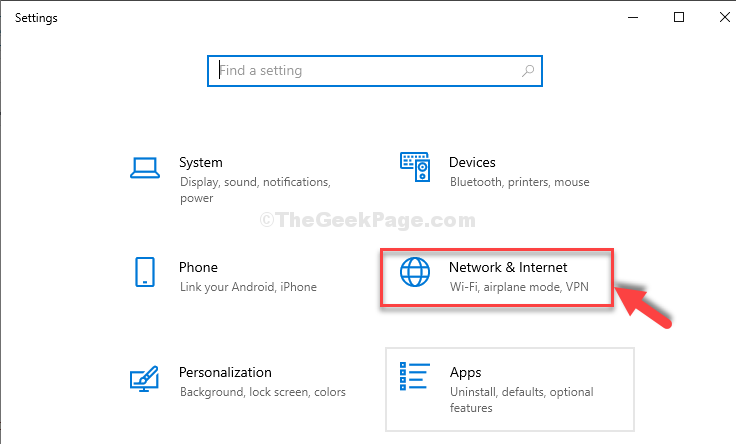
3 žingsnis: Kitame lange spustelėkite VPT kairėje srities pusėje. Dabar dešinėje srities pusėje, po Išplėstiniai nustatymai, tai pamatysite Leisti VPN matuojamuose tinkluose ir Leisti VPN tarptinkliniu ryšiu yra įjungtas pagal numatytuosius nustatymus.
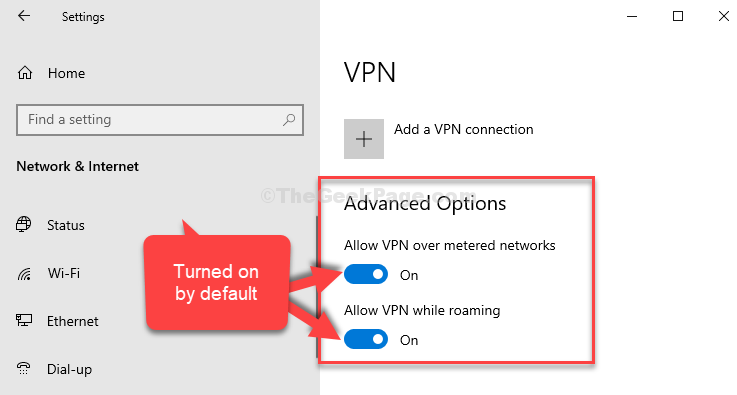
4 žingsnis: Dabar spustelėkite + ženklas šalia Pridėkite VPN ryšį lango viršuje.

5 žingsnis: Atsidariusiame mėlyname lange spustelėkite išskleidžiamąjį meniu VPT teikėjas nustatyti lauką į „Windows“ (įmontuotas).
Viduje konors Ryšio pavadinimas laukelyje įveskite VPNBOOK.
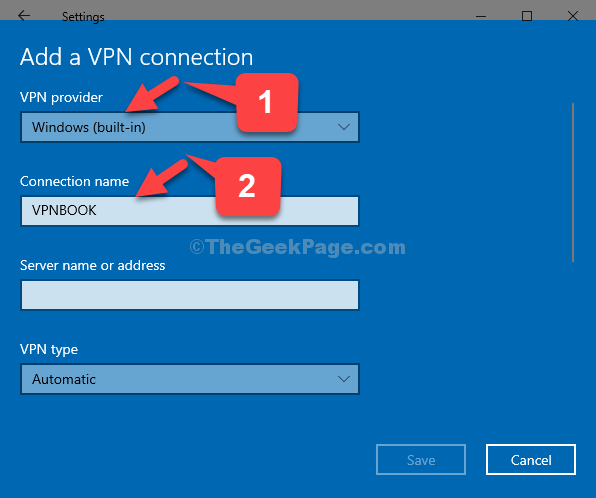
* Pastaba -VPNBOOK yra svetainė, kurioje mes nemokamai gausime VPT nuo.
6 žingsnis: Tada atidarykite savo naršyklę ir įveskite vpnbook.com ir pataikė Įveskite. Tai nukels jus į VPNBOOK Interneto svetainė. Dabar slinkite žemyn ir žemyn Nemokama „OpenVPN“ ir PPTP VPN skyriuje spustelėkite PPTP skirtuką.
Šiame skirtuke pasirinkite šalies serverį, kuris yra arčiausiai jūsų šalies. Pavyzdžiui, mums būtų artimiausias serveris Prancūzija, todėl pasirinkome Prancūzijos VPN serveris. Nukopijuokite serverio adresą.
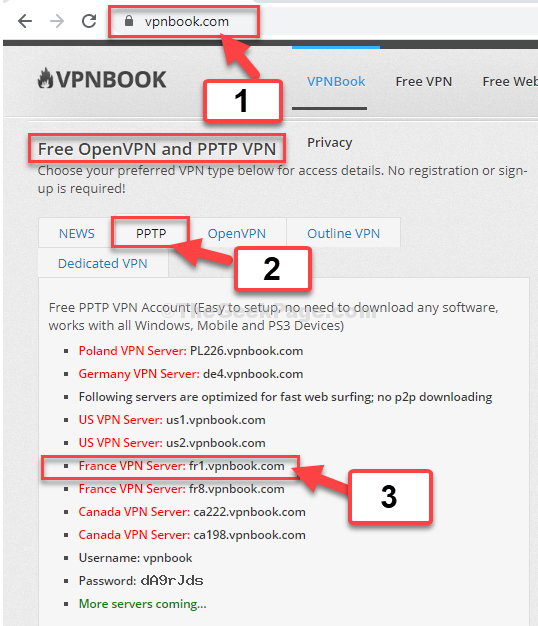
7 žingsnis. Įklijuokite serverio adresą į Serverio pavadinimas arba adresas lauką ir nustatykite VPN tipas į Punkto į tašką tuneliavimo protokolas (PPTP).
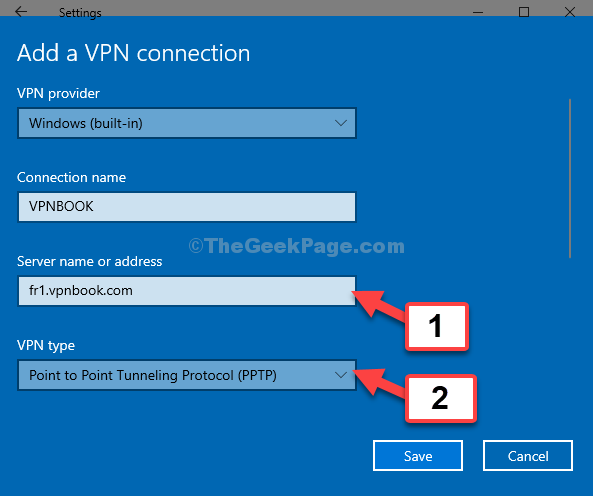
8 žingsnis: Palikite kitus tris laukus, Prisijungimo informacijos tipas, vartotojo vardas (neprivaloma), ir Slaptažodis (pasirinktinai) taip kaip yra.
Spustelėkite Sutaupyti tęsti.
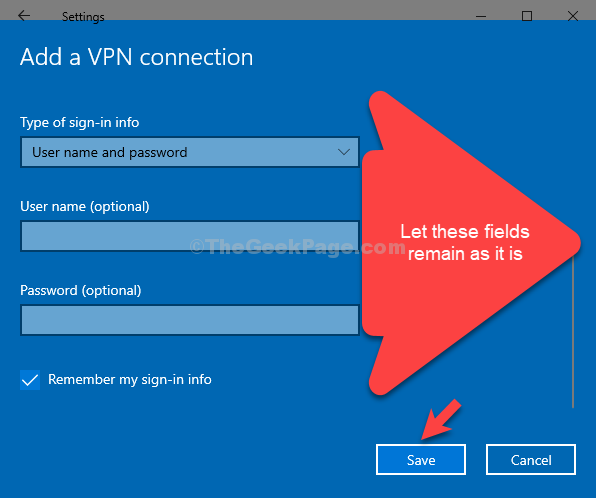
9 žingsnis: The VPT dabar pridedamas kaip VPNBOOK. Dabar pasirinkite jį ir spustelėkite toliau Prisijungti.
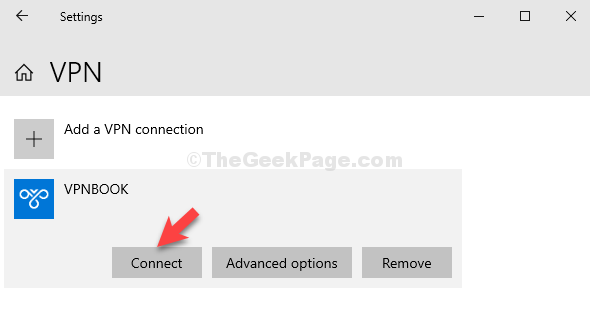
10 žingsnis. Tai atvers Prisijungti langas, kuriame reikia įvesti Vartotojo vardas ir Slaptažodis serverio. Grįžkite į VPNBOOK svetainę savo naršyklėje, PPTP skirtuką, atkreipkite dėmesį į Vartotojo vardas ir Slaptažodis.
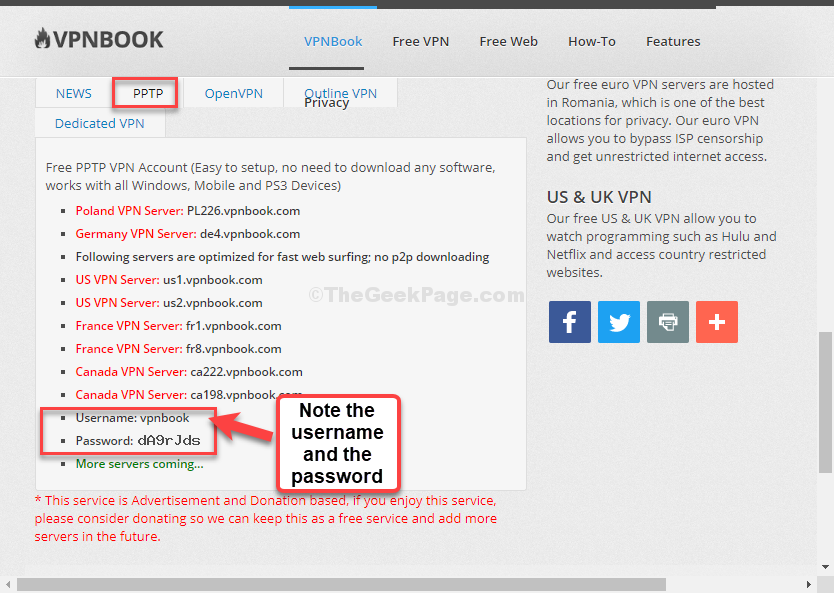
11 žingsnis. Dabar įveskite Vartotojo vardas ir Slaptažodis kaip pažymėta iš VPNBOOK Interneto svetainė.
Spustelėkite Gerai tęsti.
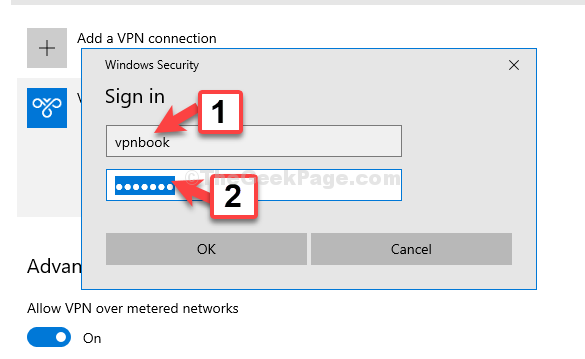
Viskas. Dabar esate prisijungę prie nemokamo VPN naudodami „Windows 10“ integruotą VPN paslaugą.


